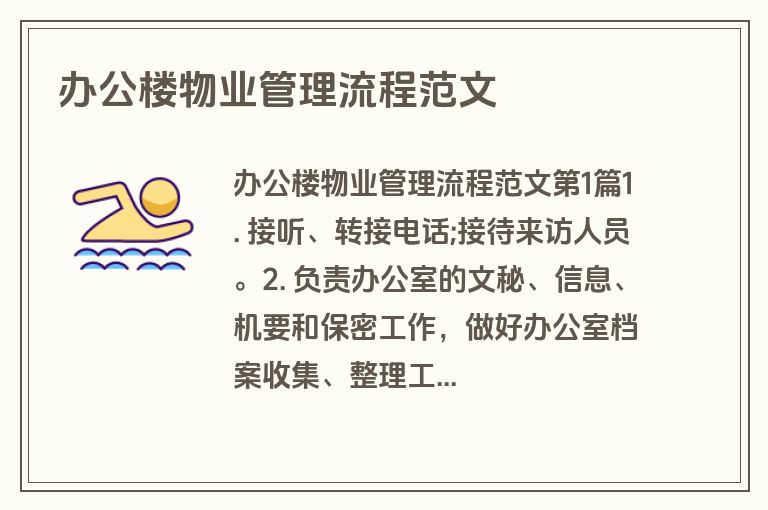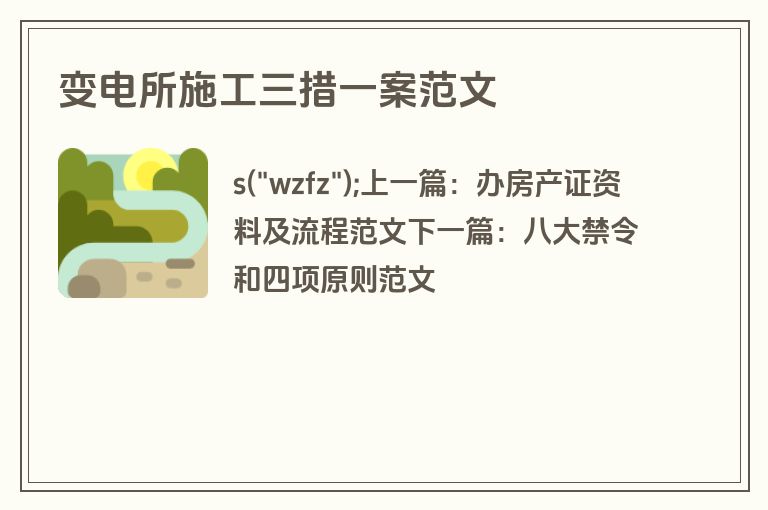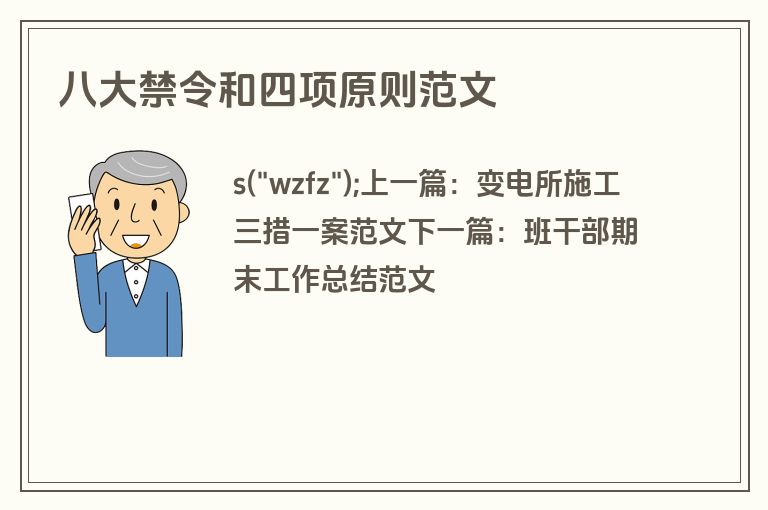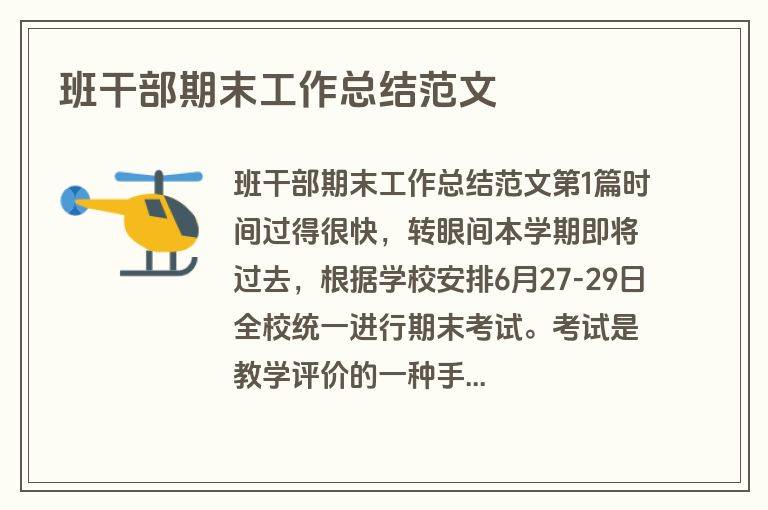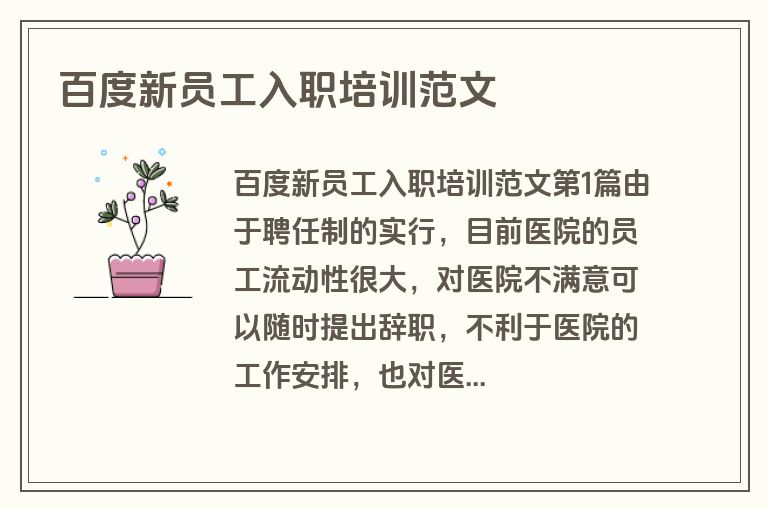photoshop工作过程范文第1篇
在Photoshop的菜单中选择“图像”,就可以从下拉菜单中看到“计算”,这个工具在很多方面尤其是照片美容处理中有很广泛的用途。那么,Photoshop的“计算”到底能做什么?“计算”工具应该怎么用?怎么才能掌握“计算”工具呢?下面我们一一详细讲解。
初学Photoshop的同学,最早接触“计算”工具,应该是网上大堆大堆介绍通道磨皮法那几个步骤(参阅《Photoshop教程:利用“计算”打造通透皮肤》),“选择反差适中的绿色通道,然后高反差保留,然后计算,然后再高反差保留,然后再计算,然后再再高反差保留,然后再计算”。为什么计算过程中我们选择的是绿通道副本到绿通道副本的“强光”混合模式而不是选择“变暗”或者其他的混合模式呢?我们只是按部就班记住了这些过程,然后得出了想要的效果,但为什么计算工具有如此美妙之处呢?其实,通道磨皮法是通道作为选区功能的一次彻底的应用,它通过计算工具选取出人物皮肤需要提亮美化的部分,“计算”是通道的一个选择手段或者工具。“计算”和“应用图像”以及“图层混合模式”既有关联又有区别,要了解计算的作用,并且熟练为自己所用,就需要对通道、图层混合有一个初步的认识。今天我们就来通过实例来剖析一下Photoshop的“计算”工具有些什么功能,是如何工作的。
第一、“计算”工具和“通道”紧密关联
它在通道中运算产生,形成新的ALPHA专用通道,ALPHA通道,又是为我们所需要的选取部分。通道就是选区,实际上,“计算”也是通道“选区”作用的一个产生工具而已。
第二、“应用图像”和“计算”的区别
“应用图像”是直接作用于本图层,是不可逆的,而“计算”是在通道中形成新的待选区域,是待选或备用的。
第三、“计算”和“图层混合模式”紧密相连
要了解图层混合模式,必须从色彩开始系统了解PS的基础应用,图层混合模式的应用是中级阶段PS学习应该熟练掌握和认识的,后面附件中有各个混合模式的比例或者公式。
第四、“图层混合”、“应用图像”与“计算”
“图层混合”是图层与图层之间以某种模式进行某种比例的混合,“图层混合”是层与层之间发生关系。
“应用图像”是某一图层内通道到通道(包括RGB通道或者ALPHA通道)采用“图层混合”的混合模式进行直接作用实质上是把通道(包括RGB通道或者ALPHA通道)看成为图层与图层的一种混合,只是这种混合的主题是图层内的单一通道或者RGB通道,是通道到通道发生作用而直接产生结果于单一图层,“应用图像”的结果是单一图层发生了改变。
“计算”的结果,既不像图层与图层混合那样产生图层混合的视觉上的变化,又不像“应用图像”那样让单一图层发生变化,“计算”工具实质是通道与通道间,采用“图层混合”的模式进行混合,产生新的选区,这个选区是为下一步操作所需要的。
明白了以上几点之后,下面我们通过实例了解计算是如何做出我们需要的选区,这是掌握“计算”法最最关键的一点。我们拿到一张准备PS的图片,要养成没处理之前,就要想到我们将会处理什么样子或者怎样去处理。而这里的关键,就是我们充分了解图层混合这样的光和色的比例关系。这是初级迈向高级的应用的一个坎。了解这个坎,借助“图层混合”,“应用图像”,“计算”这几个工具,飞跃这个坎。
附:图层混合模式的应用
图层混合模式可以将两个图层的色彩值紧密结合在一起,从而创造出大量的效果。
混合模式在Photoshop应用中非常广泛,大多数绘画工具或编辑调整工具都可以使用混合模式,所以正确、灵活使用各种混合模式,可以为图像的效果锦上添花。
单击图层混合模式的下拉组合框,将弹出25种混合模式命令的下拉列表菜单,选择不同的混合模式命令,就可以创建不同的混合效果;图层的混合模式是用于控制上下图层的混合效果,在设置混合效果时还需设置图层的不透明度,以下介绍混合模式选项说明的不透明度在100%的前提下。
正常:该选项可以使上方图层完全遮住下方图层。
溶解:如果上方图层具有柔和的关透明边缘,选择该项则可以创建像素点状效果。
变暗:两个图层中较暗的颜色将作为混合的颜色保留,比混合色亮的像素将被替换,而
比混合色暗像素保持不变。
正片叠底:整体效果显示由上方图层和下方图层的像素值中较暗的像素合成的图像效果,任意颜色与黑色重叠时将产生黑色,任意颜色和白色重叠时颜色则保持不变。
颜色加深:选择该项将降低上方图层中除黑色外的其他区域的对比度,使图像的对比度下降,产生下方图层透过上方图层的投影效果。
线性加深:上方图层将根据下方图层的灰度与图像融合,此模式对白色无效。
深色:根据上方图层图像的饱和度,然后用上方图层颜色直接覆盖下方图层中的暗调区
域颜色。
变亮:使上方图层的暗调区域变为透明,通过下方的较亮区域使图像更亮。
滤色:该项与“正片叠底”的效果相反,在整体效果上显示由上方图层和下方图层的像素值中较亮的像素合成的效果,得到的图像是一种漂白图像中颜色的效果。
颜色减淡:和“颜色加深”效果相反,“颜色减淡”是由上方图层根据下方图层灰阶程序提升亮度,然后再与下方图层融合,此模式通常可以用来创建光源中心点极亮的效果。
线性减淡:根据每一个颜色通道的颜色信息,加亮所有通道的基色,并通过降低其他颜色的亮度来反映混合颜色,此模式对黑色无效。
浅色:该项与“深色”的效果相反,此项可根据图像的饱和度,用上方图层中的颜色直
接覆盖下方图层中的高光区域颜色。
“” 混
合模式的原理是:对颜色进行正片叠底或过滤,具体取决于基色,图案或颜色在现有像素上叠加,同时保留基色的明暗对比。不替换基色,但基色与混合色相混以反映原色的亮度或暗度。“叠加”模式的公式是分两种情况,当基色小于或等于128时,(基色*混合色)/128=结果色; 当基色大于128时,255-[(255-基色)*(255-混合色)]/128 =结果色,对比前面提到的“正片叠底”和“滤色”公式可知,当基色较暗时,基色和混合色以“正片叠底”模式混合,当基色较亮时,基色和混合色以“滤色”模式混合,这两种方式以“马太效应”(亮的越亮,暗的越暗)方式组合。
简单的说,就是当对亮调的部分着色时,得到的效果和“滤色”混合模式得到的相同,基在“暗调”部分着色,得到的效果就和“正片叠底”混合模式得到的效果相同,所以“叠加”模式常常用来增大图像的亮度和颜色的反差。
柔光:使颜色变亮或变暗让图像具有非常柔和的效果,亮于中性灰底的区域将更亮,暗于中性灰底的区域将更暗。
强光:此项和“柔光”的效果类似,但其程序远远大于“柔光”效果,适用于图像增加强光照射效果。
亮光:根据融合颜色的灰度减少比对度,可以使图像更亮或更暗。
线性光:根据事例颜色的灰度,来减少或增加图像亮度,使图像更亮。
点光:如果混合色比50%灰度色亮,则将替换混合色暗的像素,而不改变混合色亮的像素;反之如果混合色比50%灰度色暗,则将替换混合色亮的像素,而不改变混合色暗的像素。
实色混合:根据上下图层中图像颜色的分布情况,用两个图层颜色的中间值对相交部分进行填充,利用该模式可以制作出对比度较强的色块效果。
差值:上方图层的亮区将下方图层的颜色进行反相,暗区则将颜色正常显示出来,效果与原图像是完全相反的颜色。
排除:创建一种与“差值”模式类似但对比度更低的效果。与白色混合将反转基色值,与黑色混合则不发生变化。
色相:由上方图像的混合色的色相和下方图层的亮度和饱和度创建的效果。
饱和度:由下方图像的亮度和色相以及上方图层混合色的饱和度创建的效果。
颜色:由下方图像的亮度和上方图层的色相和饱和度创建的效果。这样可以保留图像中的灰阶,对于给单色图像上色和彩色图像着色很有用
亮度:创建与“颜色”模式相反的效果,由下方图像的色相和饱和度值及止方图像的亮度所构成。
下面我们来看一下这些混合模式存在于那些地方
“图层混合”:图层与图层间上下图层间视觉改变
“应用图像”:通道与通道间本图层直接发生改变
“计算”:通道与通道间上下图层与本图层都不发生改变,产生新的选区
下面我们来看一张需要处理的图片。请点击“下一页”。
记住,拿到图片,我们一定要养成先观察的好习惯,这样才能有针对性的下手,我们观察出什么呢?我们发现,白色瓷杯和竹筒的质感光感都不错,基本上不用怎么动,但背景有些昏暗,我们少许对背景提提亮就可以了!
现在我们的思路有了,来看看整体提亮的效果。
按照我们初学时候的方法,应该怎么做呢?用套索工具选出白色瓷杯和竹筒,然后羽化,再反选选出背景,再对选出的背景提提高亮度亮就可以了。现在我们知道通道就是选区,下面来看看计算工具是如何应用于通道产生选区的。
为什么选蓝色通道下手?因为通道就是选区,因为我们要一个高反差的选区。对于这张图来说,只有选出一个高反差的选区,实际上就是选出了明暗的选区。选取了这个明暗的选区,实际上我们就把白瓷杯和背景分离出来了。
那怎么把白瓷杯和背景分离出来呢?我看即便蓝色通道中,白瓷杯的灰度还是反差不够大。所以我们要用到“计算”工具,通过计算强化这种反差,选出我们需要的选区。
现在,我们产生了一个ALPHA 1选区。
思考一下!为什么这里,做了一个“线形减淡”的混合模式?
实际意义,给选区加光,强化白瓷杯选区。
但其实这时候我们再通道内点击RBG,发现图片是没有任何改变的
这就说明,我们的ALPHA 1只是个备用选区,待作用
下一步,就是如何把这个选区作用于蒙版,从而让我们图片发生我们需要的调整。
我们再计算一次
这次,我们选择ALPHA1到ALPHA1通道,以“强光”的模式混合,我们发现,图片的反差,徒然增大,白场到黑场之间,几乎没有层次!要的就是这个效果!这就是我们要的选区!
计算,就是以各种光叠加的混合模式,算出或者选取出我们需要的选区!
这一步的操作,产生ALPHA2通道!
这一步很关键,按住CTRL键,同时按住鼠标左键,点击ALPHA2通道,这一步的实质是载入这个通道的“高光选区”。
出现蚂蚁线,这个高光选区选取出来了。
观察图片,我们现在选取的是高光区,基本上就是白瓷杯子这一部分了,实质上我们不对白瓷杯操作啊,我们要操作的是背景部分。
接下来,我们按住CTRL+SHIFT+I,做一个反选,稍微羽化几个像素,把我们的背景选区,载入了。接下来我们点击回RGB,回到图层,建立一个新的曲线调整图层,我们发现了什么?我们计算反选出来蒙版自动载入了,白色瓷杯部位,没有被曲线调整所影响,背景是我们要选择的部位,提亮了。
这就是计算的作用!它产生了选区,为蒙版服务的!
下面我们再来看一个相对复杂的操作。请点击“下一页”。
记住,每一步,目的要清晰
计算是为蒙版服务的
蒙版是为了更精确的做选区调整图片
通道,蒙版,图层(图层混合模式),三个概念相互紧密关联紧密作用,是PS调色之外的另一综合应用。
计算”是混合模式的一种综合运用,以通道为载体,以蒙版为对象,在PS实践应用中,作用巨大,要理解“计算”工具,充分利用混合模式,快速选择需要选取的对象,达到高效准确的目的!
原图:
效果图:
学习计算的核心,归根到底,是理解图层混合模式,实质上是将各通道内的黑白灰图片,把这些黑白灰图片作为一个图层与另一图层混合产生新的黑白灰图片,新的黑白灰图片,作为蒙版选区为我所用,计算法混合所遵循的原则,还是图层混合的那一套!
photoshop工作过程范文第2篇
适用范围:图像和背景色色差明显,背景色单一,图像边界清晰。
方法意图:通过删除背景色来获取图像。
方法缺陷:对散乱的毛发没有用。
使用方法:
1、点击“魔术棒”工具;
2、在“魔术棒”工具条中,在“连续”项前打勾;
3、“容差”值填入“20”。(值可以看之后的效果好坏进行调节);
4、用魔术棒点背景色,会出现虚框围住背景色;
5、如果对虚框的范围不满意,可以先按CTRL+D取消虚框,再对上一步的“容差”值进行调节;
6、如果对虚框范围满意,按键盘上的DELE键,删除背景色,就得到了单一的图像。
二、色彩范围法——快速
适用范围:图像和背景色色差明显,背景色单一,图像中无背景色。
方法意图:通过背景色来抠图。
方法缺陷:对图像中带有背景色的不适用。
使用方法:
1、颜色吸管拾取背景色;
2、点击菜单中“选择”功能里的“色彩范围”功能;
3、在“反相”项前打勾,确定后就选中图像了。
三、 磁性索套法——方便、精确、快速和我常用的方法
适用范围:图像边界清晰。
方法意图:磁性索套会自动识别图像边界,并自动黏附在图像边界上。
方法缺陷:边界模糊处需仔细放置边界点。
使用方法:
1、右击“索套”工具,选中“磁性索套”工具;
2、用“磁性索套”工具,沿着图像边界放置边界点,两点之间会自动产生一条线,并黏附在图像边界上。
3、边界模糊处需仔细放置边界点。
4、索套闭合后,抠图就完成了。
1
四、(索套)羽化法——粗加工
适用范围:粗略的抠图。
方法意图:粗略抠图,不求精确。
方法缺陷:图像边界不精确。
使用方法:
1、点击“索套”工具;
2、用索套粗略地围住图像,边框各处要与图像边界有差不多的距离;这点能保证之后羽化范围的一致性,提高抠图的精确性;
3、右击鼠标,选择“羽化”功能;
4、调节羽化值,一般填入“20”,确定后就粗略选中图像了。羽化值的大小,要根据前一步边框与图像的间距大小调节。
五、(索套)钢笔工具法——最精确最花工夫的方法
适用范围:图像边界复杂,不连续,加工精度度高。
方法意图:完全*手工逐一放置边界点来抠图。
方法缺陷:慢。抠一个图连手脚指都抠的话,要15分钟左右。
使用方法:
钢笔工具法步骤如下:
1、索套建立粗略路径
(1)用“索套”工具粗略圈出图形的外框;
(2) 右键选择“建立工作路径”,容差一般填入“2”。
2、钢笔工具细调路径
(1)选择“钢笔”工具,并在钢笔工具栏中选择第二项“路径”的图标;
(2)按住CTRL键不放,用鼠标点住各个节点(控制点),拖动改变位置;
(3)每个节点都有两个弧度调节点,调节两节点之间弧度,使线条尽可能的贴近图形边缘,这是光滑的关键步骤;
(4)增加节点:如果节点不够,可以放开CTRL按键,用鼠标在路径上增加。删除节点:如果节点过多,可以放开CTRL按键,用鼠标移到节点上,鼠标旁边出现“—”号时,点该节点即可删除。
3、右键“建立选区”,羽化一般填入“0”,,
按 CTRL+C 复制该选区;
新建一个图层或文件;
2
在新图层中,按 CTRL+V 粘贴该选区,这样就OK了!
取消选区快捷键:CTRL+D
注意:此工具对散乱的头发没有用。
六、蒙板抠图法——直观且快速
使用方法:
1、打开照片和背景图
2、点击移动工具把照片拖动背景图
3、添加蒙版
4、前景色设为黑色,选择画笔45
5、这样就可以在背景上擦,擦到满意为止。如果万一擦错了地方,只要将前景色改为白色,就可以擦回来。 初学者PS抠图法集锦专业版
一、橡皮擦抠图
方法、特点和适用范围:橡皮擦抠图就是用橡皮擦工具擦掉不用的部分,留下有用的部分。这种方法属外形抠图的方法,简单好用,但处理效果不好,可用于外形线条简单的图形抠图。但主要用于对其它方法抠图后的效果进行进一步处理。
操作步骤:
1、打开图片;
2、双击该图层,将背景层改为普通层
3、选取橡皮擦工具,可选画笔主直径大点,先粗略地擦掉大部分不用的部分
4、再选画笔主直径小点,把图片放大,进行精细处理
二、魔术棒抠图
方法、特点和适用范围:魔术棒抠图就是用魔术棒工具点选不用的部分,或者点选要用的部分再反选,然后删除,留下有用的部分。这种方法属于颜色抠图的范畴,使用简便,但不宜达到预期效果。因此只能用于图片要用部分和不用部分色差较大时抠图或用于其它抠图方法的辅助方法。
操作步骤:
1、打开图片;
2、双击该图层,将背景层改为普通层;
3、选取魔术棒工具,在其属性栏取适当的容差值(色差小时须选较小值,一般取值为20);如因该图色差较大,可选了较大值80;
3
4、点选背景;
5、编辑/清除
三、路径抠图
方法、特点和适用范围:路径抠图就是用钢笔工具把图片要用部分圈起来,然后将路径作为选区载入,反选,再从图层中删除不用部分。这种方法也属外形抠图的方法,可用于外形比较复杂,色差又不大的图片抠图。再辅之以橡皮檫工具,可取得好的效果。
操作步骤:
1、打开图片;
2、双击该图层,将背景层改为普通层;
3、选取钢笔工具,在其属性栏选取参数;
4、把图片中要用部分圈起来;
5、终点接起点,形成闭合区;
6、在路径面板下面点选将路径作为选区载入按钮;
7、选择/反选.
四、蒙版抠图
方法、特点和适用范围:蒙版抠图是综合性抠图方法,即利用了图中对象的外形也利用了它的颜色。先用用魔术棒工具点选对象,再用添加图形蒙版把对象选出来。其关键环节是用白、黑两色画笔反复减、添蒙版区域,从而把对象外形完整精细地选出来。
操作步骤:
1、打开图片;
2、双击该图层,将背景层改为普通层;
3、选取魔术棒工具,容差选大点(50—80),按住Shift键,通过多次点选,把对象全部地选出来;
4、按下添加蒙版工具按钮;
5、在导航器面板中将显示比例调大,突出要修改部分;
6、选背景色为黑色,前景色为白色;
7、选取画笔工具,直径在10左右,对要修改部分添加蒙版区域;
8、把画笔直径调小点(5—7),转换前景和背景色,使前景色为黑色,把所添加的多余部分减掉;
9、如果不够理想,则重复
7、8两步,以达到满意效果。
4
五、通道抠图
方法、特点和适用范围:通道抠图属于颜色抠图方法,利用了对象的颜色在红、黄、蓝三通道中对比度平同的特点,从而在对比度大的通道中对对象进行处理。先选取对比度大的通道,再复制该通道,在其中通过进一步增大对比度,再用魔术棒工具把对象选出来。可适用于色差不大,而外形又很复杂的图象的抠图,如头发、树枝、烟花等等。
操作步骤:
1、打开图片;
2、双击该图层,将背景层改为普通层;
3、打开通道面板,分别点选红、黄、蓝三个单色面板,找出对象最清晰的通道,该图中我们点选蓝色通道;
4、将蓝通道拖至通道面板下面的创建新通道按钮上,复制出蓝副本通道;
5、图像/调整/色阶,调整“输入色阶”,增强对象对比度;
6、图像/调整/反相;
7、选用套索工具,把烟花等图案圈出来;
8、选择/反选,编辑/填充/填充前景色(白色),选择/取消选择;
9、图像/调整/反相;
10、按住“Ctrl”键点蓝副本通道,载入烟花等的选区,功换到图层面板,烟花等被选中;
11、选择/反选,编辑/清除;选择/取消选择
当然 比较专业的技巧还有很多 诸如 抽出前景色设置为白色后 利用橡皮插去多余颜色……利用增强对比度、感光度等抽取毛发、头发等……还有好多好多……………………可是这些方法描述起来比较的吃力,就省略一些篇幅了。 【PS教程】偷天换地 PS抠图技巧谈
在许多的旅游景点有风景照快速合成纪念,即把人像叠加到固定的风景图片上,但制作出来的照片比较死板。Photoshop暗房很容易让我们制作各种合成照片,而且得益于Photoshop强大的功能,完全可以做到以假乱真的地步,让你足不出户即可“周游世界”。
制作这种类型合成照成功的前提是完美的抠图,要把被合成对像与原背景完美分离,然后再利用Photoshop强大的滤镜功能做些光影效果即可实现。
抠图是最关键的一步,抠图的方法又多种多样,套索、魔术棒、蒙板等都是最常用的,但涉及到人像抠图,特别是人的毛发的抠图的时候,简单的工具就无法达成满意的抠图效果,在这里,我们重点介绍利用Photoshop通道来实现快速简单抠图的技巧。
5
1、在Photoshop中,打开主体原图(图1),
图1
按F7键打开通道面板。一般DC拍出的照片为RGB模式,在R、G、B三通道中找出一个对比度最强的通道,即反差最大的,这样的通道容易实现主体与背景的分离,在本图中选择蓝色通道(图2)。
图2
2、复制蓝色通道(拖拽蓝色通道到下方的复制通道按钮上),生成新通道“蓝副本”(图2)。
3、选择“图像→调整→反相(Ctrl+I)”(图3),结果见(图4)。
图3
图4
4、对新通道“蓝副本”进行色阶调整,选择“图像→调整→色阶对话框(Ctrl+L)”(图5),黑、白两三角向中间移动,目的是进一步加大对比。
图5
5、再次调用色阶调整,用白色吸管点击脸部的灰色,达到可以把脸部尽可能为白色,背影尽可能变为黑色的效果(图6)。
图6
如果仅使用此方法不足以达成效果,可以再使用橡皮擦、套索等工具进行处理,最终达成(图7)效果。
图7
6、按住Ctrl,点击通道“蓝副本”,即可选中白色部分载入选区(图8),
图8
为了使抠下来的图在贴到其他背景上边缘过渡的更自然,一般在拷贝前进行一下“羽化”(图9),羽化半径一般选1-5(根据图片尺寸大小选择合适数值)。
6
图9
7、点选RGB通道(Ctrl+~)回到彩色模式,拷贝圈选主体部分,然后打开一张背景图,粘贴并调整主体图大小到合适尺寸,移动主体到合适位置即可(图10)。
图10
8、但由于是两张不同光照下拍摄的照片,细看光线方向时破绽就会出现,所以要在简单合成后再对粘贴过来的图层进行光照的处理(图11),
图11
选择“滤镜/渲染/光照效果”,调整光照的方向及光照范围大小(图12)即可,调整光线后的效果见图12。
图12
9、至此抠图合成过程已全部完成,建议尝试把抠出的主体图粘贴到不同的背景层上去以求最佳效果,如图13命名为“花仙子”,
图13 图14则是一张标准的人像风景图,在合成的过程中,不仅要注意光线的方向,还要注意主体与背景大小、畸变、透视的原则,这样才能制作出完美的合成照片,达到以假乱真的地步。
图14这里介绍的抠图法比较适合对比反差大的原始照片,特别是人或动物的毛发可以实现较好的抠取,但好的抠图是要靠多种工具的综合使用才能实现的,建议大家多加练习,熟练后抠取一张类似的图片只需要5到10分钟,赶快试一下吧! PS抠图技巧大全
PS抠图技巧大全全面的讲解了多种PS常用的抠图方法,其中第二种方法图层模式抠取法是比较少见的,不过却非常方便,只需要把背景调成白色,然后改变图层混合模式,再稍微用蒙版涂一下就完成,非常快捷。其它的方法基本上都是常用的。抠图的时候需要根据具体图片设定最佳方法。 原图 最终效果
一、抽出滤镜抠图法
10
1、打开图片,ctrl+j两次,分别得到图层1和图层1副本。
7
10
2、点击红圈处,新建图层2放于图层1和背景层之间,作为检查效果和新的背景层,并填充颜色。
10
3、在图层1执行滤镜--抽出命令,在强制前景处打勾,用吸管工具在红圈处取色。
10
4、用高光器工具把头发涂抹绿色 10
5、确定后,头发就抠出来了 10
6、把图放大到400%,用橡皮擦或用蒙版把头发边缘的杂色清理干净,以使图片的效果清澈。
10
7、在图层1副本层点红圈处为图层添加蒙版,用黑画笔涂抹出新的背景。
10
8、看看效果
二、图层模式抠取法
20
1、打开图片,ctrl+j两次,分别得到图层1和图层1副本。
20
2、点击红圈处,新建图层2放于图层1和背景层之间,作为检查效果和新的背景层,并填充颜色。
20
3、在图层1执行图像--调整--色阶命令,用白吸管在图中的红圈处点一下,原来的灰色背景就变成了白色背景了。
20
4、用白画笔把残余的灰背景色涂抹成白色。
20
5、图层的混合模式设置为正片叠底。
20
6、在图层1副本层点红圈处为图层添加蒙版,用黑画笔涂抹出新的背景。
20
7、看看效果
三、通道抠取法
30
1、打开图片,ctrl+j复制图层得到图层1,新建图层2,放于图层1和背景层之间,并填充颜色,作为检查效果和新的背景层
30
2、点击图层1,进入通道,复制绿通道得到绿副本。(因绿通道里的层次最清晰)
30
3、执行图像--调整--色阶命令,(快捷键:ctrl+l)参数参考如图。
30
4、这时人物主体及头发外还有灰色。
30
5、用白画笔涂抹掉这些灰色。
30
6、ctrl+i,反相白变黑,点击红圈处作选区,出现蚁线。
30
7、回到图层,点击图层1,ctrl+j得到图层3,关掉图层1的小眼睛看看头发就抠出来了。 30
8、把图层1移到最顶层,加蒙版用黑画笔涂抹出新背景 30
9、看看效果
〖ps教程〗Ps复杂边缘图像抠图技巧实例
抠图是Photoshop的基本操作。路径适合做边缘整齐的图像,魔棒适合做颜色单一的图像,套锁适合做边缘清晰一致能够一次完成的图像,通道适合做影调能做区分的图像。
8
对于边缘复杂、块面很碎、颜色丰富、边缘清晰度不
一、影调跨度大的图像,最好是用蒙版来做抠图。
下面这张图是一位在大自然中的写生者,背景不好,需要替换。要把人物和地面抠出来,路径、魔棒、套锁、通道都不好用,还是用蒙版吧。
背景素材
唠叨一下:
1、制作的时候一定要精细,不断地调整笔刷的直径和软硬参数,不能凑合;
2、蒙版是可以修的,发现那里不合适,就重新进入蒙版作修饰;
photoshop工作过程范文第3篇
<图1>
2、把前景颜色设置为白色,选择画笔工具,画笔大小设为10个像素,不透明度为:100%。
<图2>
3、选择钢笔工具在路径上面按鼠标右键,选择“描边路径”,如图3,在弹出的菜单选择画笔工具,如图4,然后确定,效果如图5。
<图3>
<图4>
<图5>
4、锁定文字图层,如图6。
<图6>
5、选择渐变工具,颜色选择彩虹渐变色,拉出图7所示的线性渐变。
<图7>
6、把文字图层复制一层,把原文字图层隐藏,把文字副本图层解锁,执行:滤镜 > 模糊 > 高斯模糊,参数设置如图8,效果如图9。
<图8>
<图9>
7、把模糊后的文字图层复制一层,图层混合模式改为“颜色减淡”,加上图层蒙版,只保留部分需要增亮的部分,其它部分用黑色画笔擦掉。
<图10>
8、新建一个图层,用白色画笔沿着文字路径点上一些连续的白点,也可以定义好画笔描边,效果如图11。
<图11>
9、新建一个图层,用白色画笔点一个较大的白点,如下图左上。
<图12>
10、新建一个图层,用椭圆选框工具拉一条较窄的椭圆选区如图13,填充白色,取消选区后如图14。
<图13>
<图14>
11、适当调整好位置和角度,再多复制几条,如图15,16。
<图15>
<图16>
12、把刚才制作的星光效果的几个图层合并,然后多复制一些放到文字不同位置如图17,18。
<图17>
<图18>
13、回到背景图层,适当的用画笔点一些不同颜色的点光,如图19。
<图19>
14、在图层的最上面创建亮度/对比度调整图层,参数设置如图20,效果如图21。
<图20>
<图21>
15、最后整体调整下颜色和细节,完成最终效果。
photoshop工作过程范文第4篇
是否属于 地方课程或校本课程 学科 信息技术
设计者 实施者 指导者 姓名 李昊文 李昊文 石沙
教学基本信息
PHOTOSHOP 图层混合模式
否
学段
高中 年级 高一 教学设计参与人员
单位
北京市徐悲鸿中学
北京市徐悲鸿中学
北京教育学院宣武分院
陈卫
指导思想与理论依据
《普通高中技术课程标准》中说明信息技术的课程价值之一在于“引导学生融入技术世界,增强学生的社会适应性。”结合学校美术特色,加之学生的学业方向,将 PHOTOSHOP 软件作为我校信息技术课的主授内容。学生在高中阶段可以有意识地提前接触一些专业性较强的技术操作软件,为提高学生信息素养、信息处理能力打下基础,使得有专项特长的学生能更好的适应社会发展需要和自身专业提高的需要。
教学背景分析
教学内容:本节课是“高级图层操作”系列中的第四部分内容,介绍图层混合模式的应用。
学生情况:高一学生通过近一学期的学习,已经能够对 PHOTOSHOP 软件的基础操作和使用技巧掌握较好,并且对于图层蒙版应用已比较熟悉,能够相对较好的综合应用该软件中的功能操作。
教学方式:本节课以学生自主探究的教学方式,加之问题引领的方法,以任务实践驱动学生自主的发现问题解决问题,探索图层混合模式的有效应用。 教学手段:黑板、投影、多媒体计算机
教学目标
1.明确 PHOTOSHOP 软件中图层混合模式的调用位置和使用条件。 2.理解图层混合模式的作用。
3.感受图层混合模式功能给图像合成带来的特殊效果。
4.能根据需要合理选择辅助操作手段,提升对图像的综合处理能力。 5.进一步提升对图像美的理解。
教学重点难点
重点:明确图层混合模式的调用位置与使用条件,理解和感受图层混合模式的作用。
难点:根据任务的操作需要,能够合理地选择相应的辅助操作手段(如:复制副本层、蒙版、附加颜色图层等)。
教学过程
教学技术应时间教师活动 学生活动 设置意图
阶段 用 安排
观察
学生的一幅手绘作品经过加工处创设激发学生兴趣,2 分理,呈现出与素材背景(砖墙)的思考 投影 情境 引入新课 钟
不同叠加效果。
答问感受
投影
温故提问图层控制面板中的部分按钮功回顾旧知识,引1 分
回答问题
知新 能,引出新知识点。 出新知识 钟
知识点 1 : 观察 先明确图层混投影 3 分
合模式的调用钟
图层混合模式的调用位置:图层控记忆
位置
制面板中 下拉选项中 答问
实践操作 知识点 2 : 初步了解图层
混合模式的内图层混合模式的内容( 25 种)及答问 容及分类。
分类( 6 类)
感受
新课8 分介绍学习材料 讲解 分享 教学软钟
件 [ 任务 1] “墙中画” .PSD
实践理解
感受不同素材操作
文件与同一背
记忆
景素材的搭配
效果,图层混合
思考
模式的作用体
现其中。
实践操作
解决问题
分享交流学生
思考
的不同选择,从
而感受图层混
实践操作 合的作用。
明确大于等于
素材:“砖墙”、“变形金刚”、
两层才能应用“手绘型男”、“虎头”、“梅
个别学生图层混合模式。 根” .JPG
演示操作
投影 要求:多个素材融合,学生自己感
受,找到最适合的图层混合模式项
要点:多个素材图层操作
当只有一层素
分享交流 材图像时,可以知识点 3 :图层混合模式的作用效
果原因与使用条件
采用复制出副本层的方法进行叠加。
[ 任务 2] “梦幻” .PSD 聆听
思考
理解
记忆
素材:“天秤座仙女”、“星云” .
JPG
当只有一层时要求:增强图像整体视觉效果 素材图像时,可
以采用增加颜要点:单一图层重复复制
色图层的方法,
为图像上色,并[ 任务 3] “炫丽” .PSD
加之图像混合
模式的应用使颜色更好的映
1 分钟
7 分
钟
12 分钟
衬素材图像。
思考
实践操作
素材:“夜景”、“美人鱼” . JPG
要求:利用新增颜色图层的方法,进一步提升图像效果
分享交流 利用蒙版的方
法隐藏图像中要点:添加颜色图层
的多余部分,为
图像合成提供蒙版功能(黑、白、灰)
便利。 特别是蒙版中灰色的使用。
利用蒙版的方法隐藏图像中[ 任务 4] “仙女与狼” .PSD
的多余部分,为图像合成提供便利。
9 分钟 素材:“仙女”、“狼” . JPG 要求:实现两个图像的形状相似区域完美融合,
要点:蒙版应用其中
1. 图层混合模式的调节位置
2. 图层混合模式是层与层之间的
回顾
不同叠加运算效果 归纳3. 多层素材图像 总结
4. 单个图层重复复制
5. 添加颜色图层 6. 蒙版应用
[ 拓展 ] “融合” .PSD
素材:“云天”、“海边” . JPG ,以及自选图像 思考
实践
根据图图像处
理需要,引导学生能将之前学
习的修改图像细节的技巧应用其中
思考 归纳 记忆
总结归纳四个任务的要点操作,加深学生对图层混合模式
的认识与理解,提高学生处理不同问题的能力
2 分钟
拓展提高
要求:实现多个图像完美叠加
要点:三层以上素材;祛除图像中的瑕疵
效果评价
学生学习效果评价:
通过本节课的学习,可以看到学生能够理解和感受到 PHOTOSHOP 软件里图层混合模式功能的作用,并且明确了使用图层混合模式必须大于等于两层的使用条件。四个任务的完成都较理想,学生能够将之前所学知识和软件操作技巧融入本节课的新知识中,在遇到问题时较为快速地联系旧知识,从而找到解决问题的方法,并且能够根据任务的操作需要,合理地选择相应的辅助操作手段,快速有效的处理图像,进一步提高了对图像的综合处理能力,从而提升对(图像)美的理解。
教师教学效果评价:
根据学校美术特色选择适合学情的教学内容,自拟教材,让专业特点突出的学生群体,较早的接触并掌握与自己学习专业和职业发展前景息息相关的技术软件进行学习,让他们感受当前信息技术发展与艺术专业的密切联系,提高信息的综合处理能力,适应社会需要。能够根据教学内容有效选择丰富多样的素材图像,充分调动和激发学生的学习兴趣。提高学生对于 PHOTOSHOP 软件的深层次掌握能力,强化对于图像的综合处理意识。鼓励他们分享与表达,说出自己对(图像)美的理解,融通信息技术课与其它美术专业学科的界限。
教学设计特色说明
基于学校美术特色的特点,加之学情区别于其它普通中学,将 PHOTOSHOP 软件作为我校信息技术课的主授内容。美术特长专业学生发散性思维较为突出,加之多年的美术基础,对于美的理解具有一定鉴赏能力。
本节课是本学期末的一次综合能力的提升课程,是 “高级图层操作”系列中的第四部分内容,前面几次课已经介绍了图层蒙版、几种图像混合创意方法以及图层样式的内容,加之对于 PHOTOSHOP 软件基础操作的熟练,学生已经具备一定的图像综合处理能力。
photoshop工作过程范文第5篇
一、第1组:杂牌军
这一组的组员是Normal(常规)模式和Dissolve(溶解)模式,它们的特性导致它们无法加入其他组,所以才把它们集合在一起。Normal模式下图层的颜色为正常显示状态,是默认的模式。Dissolve模式在图像完全不透明的情况下,和Normal模式没有什么区别,因为它只对羽化的图像起作用。
二、第2组:黑暗兵团
这一组的组员是Darken(加暗)模式、Multiply(正片叠底)模式、Color Burn(颜色加深)模式和Linear Burn(线性加深)模式。这一组成员的共同点是它们会使图像看起来变得更暗。它们的代表人物是Multiply模式和Color Burn模式。
三、第3组:明日帝国
这一组的组员是Lighten(变亮)模式、Screen(屏幕)模式、Color Dodge(颜色减淡)模式和Linear Dodge(线性减淡)模式。这一组成员的共同点是它们会使图像看起来更亮。它们的代表人物是Screen模式和Color Dodge模式。
四、第4组:突击队
这一组的成员是Overlay(叠加)模式、Soft Light(柔光)模式、Hard Light(强光)模式、Vivid Light(艳光)模式、Linear Light(线性光)模式和Pin Light(个性光)模式。它们的共同点是使图像对比更强烈。代表人物是Overlay模式、Soft Light模式和Hard Light模式。
五、第5组:排雷兵
这一组只有2个组员Difference(差值)模式和Exclusion(排除)模式。它们的共同点是使图像前后对比产生非常大的反差。代表人物是Difference模式。
六、第6组:后群队
这一组的组员是Hue(色相)模式、Saturation(饱和度)模式、Luminosity(亮度)模式和Color(颜色)模式。它们的作用都是为了修饰图像,例如给黑色照片上色等。代表人物是Color模式。
企业里面划分了不同的职能部门,要办理档案挂靠,就应该去找人事部,而不是去找技术部。我们使用Photoshop的图层合成模式时,首先要清楚自己需要什么样的效果,然后再到不同的组里去选择合成模式。例如要使图像效果明亮,就应该去“明日帝国”组里选择,而不是跑到“黑暗兵团”中去。
在各分组里,笔者分别挑选了它们的代表人物(即最常用的合成模式)进行分析,其他不常用的这里就不多说了。
1. Multiply(正片叠底)模式
请读者展开想象力,Multiply模式就像把激活层与下面的图像当成放在幻灯机前的2张透明幻灯片。一张幻灯片在前,另一张在后。光线穿过两张幻灯片,结果总使含有2个图像内容的图像更暗。Multiply模式可以用于添加阴影,而不会完全消除下方图层中阴影区的颜色。请记住,白色是该模式的中性色,也即是白色在这里变成透明,这个特性非常有用,例如可以用于消除复杂的白色背景。
2. Screen(屏幕)模式
继续用幻灯片来比喻。把2张幻灯片分别放在2个独立的幻灯机上,并且同时投射到同一个屏幕上,就会得到像Screen模式一样的效果。Screen模式的效果和Multiply模式的效果正好相反,它会得到一个较亮的图像。该模式可用于在图像上添加高亮。请记住,黑色是它的中性色。
3. Overlay(叠加)、Soft Light(柔光)、Hard Light(强光)模式
很难把这3种模式真正区分开,因为这3种模式都是把激活层的暗色与屏幕上出现的亮色相乘,成为下面图层的合成像素。但它们的侧重点不同,Overlay模式侧重于合成像素,而Hard Light模式侧重于激活层像素。如果希望激活层的图像较清晰些,可使用Hard Light模式。如果希望底下所有图层的合成图像清晰些,则可使用Overlay模式。而Soft Light模式则是使Hard Light模式淡化,结果是产生一个低反差的效果。请记住,50%的中性灰是它们的中性色,这个特性非常有用,可以用来制作复杂的灯光效果。当读者在某个 Photoshop教程中发现笔者首先使用50%的灰来填充图像时,就应该猜想到他会用这些合成模式了,但大多数笔者都没有专门去说明这一点,导致读者老是想不通为什么一定要用50%的灰来进行填充。
4. Color Dodge(颜色减淡)、Color Burn(颜色加深)模式
Color Dodge模式可以使激活层上的每种颜色变成亮值倍增器,使合成图像变亮。像白色这样的亮色,产生的效果最强烈,黑色则不起作用。笔者在这里所要说的是,这个合成技巧在设计中应用非常广泛,在本书以后的章节中会陆续出现它的应用实例。Color Burn模式的作用与Color Dodge模式相反,它是利用激活层的彩色去降低合成图像的亮度值,结果会使图像急剧变暗。Color Burn模式中,深色产生的效果最强烈,白色则不起作用。
5. Difference(差值)、Exclusion(排除)模式
Difference模式同时对绘图的图像区域与当前前景色进行估算,如果前景色调更高,则背景色调改变其原始数值的对立色调。这种模式下用白色在一副图像上绘画会产生最显著的效果,因为没有一个背景图像包含比绝对白色更亮的色调数值。Exclusion模式把中间颜色着到灰色上,形成一个较低反差的效果。
6. Hue(色相)、Saturation(饱和度)、Luminosity(亮度)模式
它们都是利用HSL色彩模式来混合激活层与底层图像的色彩。选择Hue模式时,Photoshop保留激活层的色相不变,将与之同底层图像的饱和度和明度值混合。选择Luminosity模式时,仅把纹理的明暗信息传到下方图像上。选择Saturation模式时,Photoshop保留激活层的饱和度值,将之与底层图像的色相、明度混合。需要注意的是,以上几种模式对灰度图不起作用。
7. Color(颜色)模式
photoshop工作过程范文第6篇
2视图-显示-网格
3接下来新建图层选择多边形工具,用路径选项画出六边形。
4接着选择路径工具,按住alt进行复制
5打开路径面板把背景去掉,(点击背景前边的眼睛),填充白色,在填充黑色(使用路径面板中的用前景色填充路径)按照足球的样子进行着色。
6选择画笔工具中最小的那个进行描边,在描边一次(使用路径面板中的用画笔描边路径),然后删除工作路径